
Рис. 27- Программный эквалайзер плеера
Окно эквалайзера и эффектов позволяет выполнить программную постобработку звука проигрываемого плеером.
1) Переключатель уровня эффекта Реверберации.
2) Переключатель уровня эффекта Эхо.
3) Переключатель уровня эффекта Хоррус.
4) Переключатель уровня эффекта Фланжер.
5) Переключатель уровня эффекта Питч.
6) Переключатель уровня эффекта Темп.
7) Кнопка выбора предыдущего пресета эквалайзера.
8) Название выбранного пресета эквалайзера.
9) Кнопка выбора следующего пресета эквалайзера.
10) Кнопка включения и выключения программного эквалайзера.
11) Кнопка выхода в главное окно плеера.
12) Кнопка применения значений эквалайзера и сохранения их на диск консоли.
13) Информация о текущей громкости проигрывания плеера, громкость не системная.
14) Кнопка увеличения громкости плеера.
15) Кнопка уменьшения громкости плеера.
16) Переключатели уровня усиления частот эквалайзера.
Поиск треков

Рис. 28- поиск треков в плейлисте
Окно поиска треков позволяет искать и добавлять найденные треки в очередь воспроизведения. Поиск может осуществляться по названию файла и названию трека из тегов. Поиск может быть выполнен в текущем плейлисте или во всех существующих плейлистах.
1) Клавиатура для ввода строки поиска.
2) Кнопка печатающая пробел в строке поиска.
3)  - Кнопка переключения раскладок клавиатуры.
- Кнопка переключения раскладок клавиатуры.
4)  - Кнопка очистки строки поиска.
- Кнопка очистки строки поиска.
5)  - Кнопка перемещения списка найденных треков вверх
- Кнопка перемещения списка найденных треков вверх
6)  - Кнопка перемещения списка найденных треков вниз
- Кнопка перемещения списка найденных треков вниз
7)  - Кнопка удаления последнего символа в строке поиска.
- Кнопка удаления последнего символа в строке поиска.
8) Список найденных треков.
9) Строка выбранного трека в списке найденных треков.
10)Поле ввода строки поиска.
11)Кнопка переключения режима типа поиска. Позволяет выбрать один из двух режимов:
 - искать строку поиска в тегах треков.
- искать строку поиска в тегах треков.
 - искать строку поиска в названиях файлов треков.
- искать строку поиска в названиях файлов треков.
12)Кнопка переключения режимов, места поиска треков. Позволяет выбрать один из двух режимов:
 - искать в текущем плейлисте.
- искать в текущем плейлисте.
 - искать во всех существующих плейлистах.
- искать во всех существующих плейлистах.
13)  - Кнопка позволяет обновить базу треков или тегов для поиска строки.
- Кнопка позволяет обновить базу треков или тегов для поиска строки.
14)  - - Кнопка отображения окна очереди проигрываемых треков.
- - Кнопка отображения окна очереди проигрываемых треков.
15)  - Кнопка добавления найденных и выбранных треков в очередь проигрывания.
- Кнопка добавления найденных и выбранных треков в очередь проигрывания.
16)  - Кнопка выхода в главное окно плеера или плейлист в зависимости от того откуда был выполнен вход в окно поиска.
- Кнопка выхода в главное окно плеера или плейлист в зависимости от того откуда был выполнен вход в окно поиска.
Очередь проигрывания

Рис. 29- Очередь проигрывания
Окно очереди проигрывания позволяет отобразить список очереди проигрывания, проигрывать с него выборочно или очистить его.
1)  - Кнопка перемещения списка очереди треков вверх
- Кнопка перемещения списка очереди треков вверх
2)  - Кнопка перемещения списка очереди треков вниз
- Кнопка перемещения списка очереди треков вниз
3) Список очереди треков
4) Строка с выбранным треком в списке очереди треков.
5)  - Кнопка выхода на страницу поиска треков.
- Кнопка выхода на страницу поиска треков.
6)  - Кнопка очистки списка очереди треков.
- Кнопка очистки списка очереди треков.
7)  - Кнопка выхода в главное окно плеера или плейлист в зависимости от того откуда был выполнен вход в окно поиска.
- Кнопка выхода в главное окно плеера или плейлист в зависимости от того откуда был выполнен вход в окно поиска.
6.1.8. Настройки плеера: Страница "Основные настройки"

Рис. 30- Настройки плеера
Основные настройки плеера задают общие настройки для всего плеера.
1) Переключатель страницы настроек плеера на страницу "Основные настройки"
2) Переключатель страницы настроек плеера на страницу настроек плейлиста
3) Переключатель страницы настроек плеера на страницу настроек звука
4) Переключатель страницы настроек плеера на страницу настроек производительности плеера
5) Переключатель страницы настроек плеера на страницу настроек внешнего вида плеера
6) Переключатель страницы настроек плеера на страницу выбора скина плеера
7) Кнопка выхода в главное окно плеера
8) Кнопка сохранения настроек плеера
9) Переключатель "Сохранять позицию трека" позволяет включить функцию сохранения текущей позиции и номера трека в плейлисте на диск, и начать воспроизведение трека из сохраненных значений
10) Переключатель "Плавное затухание звука" позволяет включить функцию уменьшения звука при постановке проигрывания на паузу и увеличение звука при снятии плеера с паузы
11) Переключатель "Отображать загрузку ЦП" позволяет включить отображение нагрузки на центральный процессор библиотекой bass.dll
12) Переключатель "Возврат к началу после 10с" позволяет включить функцию возврата к началу трека при переключении трека назад, если время текущего проигрывания трека менее 10 секунд, если время проигрывания больше 10 секунд, то трек переключается на предыдущий.
13) Переключатель "Закрывать проводник после добавления" позволяет автоматически закрывать проводник после операций добавления треков в плейлист
14) Переключатель "Включить перемотку трека" позволяет включить функцию перемотки трека при нажатии и удержании кнопок переключения треков. При удержании кнопки переключения трека - вперед осуществляется быстрая перемотка трека вперед, назад аналогично
15) Переключатель "Воспроизведение при старте" позволяет включить функцию автоматического воспроизведение трека при запуске плеера
16) Переключатель "Диалог для USB" позволяет включать функцию определения вставленных usb дисков с последующим вопросом выполнения действия с найденным диском: Добавить найденные треки в плейлист, Создать новый плейлист с найденными треками или отменить действие.
17) Переключатель "Включить свайпы" позволяет включить функцию управления жестами перемещения списка треков в плейлисте и списка/сетки файлов и папок в проводнике.
6.1.9. Настройки плеера: Страница "Плейлист"

Рис. 31
1) Переключатель страницы настроек плеера на страницу "Основные настройки"
2) Переключатель страницы настроек плеера на страницу настроек плейлиста
3) Переключатель страницы настроек плеера на страницу настроек звука
4) Переключатель страницы настроек плеера на страницу настроек производительности плеера
5) Переключатель страницы настроек плеера на страницу настроек внешнего вида плеера
6) Переключатель страницы настроек плеера на страницу выбора скина плеера
7) Кнопка выхода в главное окно плеера
8) Кнопка сохранения настроек плеера
9) Переключатель "Отображать файлы списком" позволяет переключать отображение файлов и папок в проводнике на список или сетку.
10) Переключатель "Сортировка по алфавиту" позволяет автоматически отсортировывать плейлисты при добавлении в них треков.
11) Переключатель "Играть один текущий трек" позволяет включить режим воспроизведения одного трека (LOOP), который играет в данный момент.
12) Переключатель "Играть треки вразброс" позволяет включить функцию случайного переключения треков при проигрывании
13) Переключатель "Добавлять треки с подкаталогами" позволяет добавлять выбранные папки в плейлист с ее подпапками.
14) Переключатель "Играть треки согласно жанру" позволяет включить функцию поиска и проигрывания трека из плейлиста, если в тегах этого трека указан текущий выставленный жанр (пресет) эквалайзера.
15) Переключатель "Цикличный плейлист" позволяет включить функцию возврата к проигрыванию первого трека если достиг конец плейлиста.
16)Переключатель "Двигать по № треков" позволяет изменить количество строк для перемещения плейлиста при перемещении списка жестами.
17) Переключатель "Играть трек при смене плейлиста" позволяет включить функцию автоматического воспроизведения трека из плейлиста при смене плейлист
6.1.10. Настройки плеера: Страница "Звук"

Рис.- 32.
1) Переключатель страницы настроек плеера на страницу "Основные настройки"
2) Переключатель страницы настроек плеера на страницу настроек плейлиста
3) Переключатель страницы настроек плеера на страницу настроек звука
4) Переключатель страницы настроек плеера на страницу настроек производительности плеера
5) Переключатель страницы настроек плеера на страницу настроек внешнего вида плеера
6) Переключатель страницы настроек плеера на страницу выбора скина плеера
7) Кнопка выхода в главное окно плеера
8) Кнопка сохранения настроек плеера
9) Переключатель "Включить эквалайзер" позволяет включать и отключать программный эквалайзер проигрывателя
10) Переключатель "Авто жанр эквалайзера" позволяет включить функцию автоматического выставления жанра (пресета) эквалайзера в зависимости от жанра указанного в тегах проигрываемого трека.
11) Переключатель "Применять значения eq сразу" позволяет применять значения эквалайзера сразу же при изменении любого его значения.
6.1.11. Настройки плеера: Страница "Нагрузка"
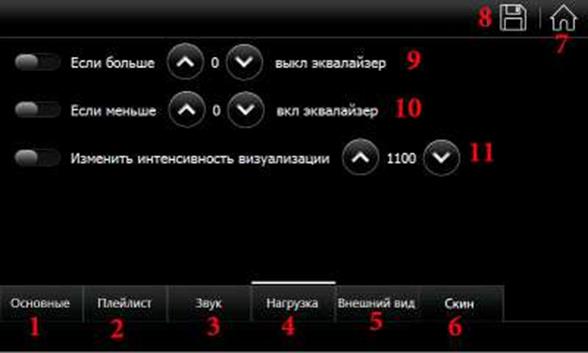 Рис. -33.
Рис. -33.
Страница настроек нагрузки позволяет ограничить время занимаемое процессором и увеличить быстродействие консоли.
1) Переключатель страницы настроек плеера на страницу "Основные настройки"
2) Переключатель страницы настроек плеера на страницу настроек плейлиста
3) Переключатель страницы настроек плеера на страницу настроек звука
4) Переключатель страницы настроек плеера на страницу настроек производительности плеера
5) Переключатель страницы настроек плеера на страницу настроек внешнего вида плеера
6) Переключатель страницы настроек плеера на страницу выбора скина плеера
7) Кнопка выхода в главное окно плеера
8) Кнопка сохранения настроек плеера
9) Переключатель "Если больше № выкл эквалайзер" позволяет включить порог ограничения нагрузки на процессор и указать этот порог в процентах занятия процессорного времени библиотекой bass.dll
10) Переключатель "Если меньше № вкл эквалайзер" позволяет включить порог включения эквалайзера и указать этот порог в процентах занятия процессорного времени библиотекой bass.dll
11) Переключатель "Изменить интенсивность визуализации" позволяет изменить степень всплесков баров визуализатора и указать это значение. По умолчанию оно равно 500, если функция выключена, если включена можно указать от 100 до 2000.
6.1.12. Настройки плеера: Страница "Внешний вид"
 Рис. 34
Рис. 34
Страница настроек внешнего вида плеера позволяет изменить активное оформление плеера и его компонентов.
1) Переключатель страницы настроек плеера на страницу "Основные настройки"
2) Переключатель страницы настроек плеера на страницу настроек плейлиста
3) Переключатель страницы настроек плеера на страницу настроек звука
4) Переключатель страницы настроек плеера на страницу настроек производительности плеера
5) Переключатель страницы настроек плеера на страницу настроек внешнего вида плеера
6) Переключатель страницы настроек плеера на страницу выбора скина плеера
7) Кнопка выхода в главное окно плеера
8) Кнопка сохранения настроек плеера
9) Переключатель "Обратное время трека" позволяет изменить отображение в главном окне плеера времени проигранного трека на оставшееся время.
10)Переключатель "Прокрутка названия трека" позволяет включить перемещение названия трека по главному окну плеера, если оно не входит в его размеры.
11)Переключатель "Прокручивать короткие названия" позволяет включить перемещение названия трека по главному окну плеера, даже если они входят в размеры окна. Для работы этой функции должна быть включена функция "Прокручивать названия трека".
12)Переключатель "Антибаннер-корректор" позволяет включить функцию очистки названия трека и тегов от ненужных символов и слов, слова можно указать в каталоге с настройками плеера в файле nobanner.txt
13)Переключатель "Считывать обложку альбома" позволяет включить функцию загрузки и отображения обложки альбома проигрываемого трека из тегов или если их нет, то из каталога с проигрываемым треком из файла cover.jpg
14)Переключатель "Включить визуализацию" позволяет отобразить в главном окне плеера визуализатор.
15)Переключатель "Название трека в 2 строки" позволяет разделить название трека на артиста и название трека и разместить их на разных строках в главном окне плеера.
6.1.13. Настройки плеера: Страница "Скин"
 Рис. 35.
Рис. 35.
На странице скин вы можете просмотреть список доступных скинов, их внешний вид и представление, а так же возможность их установки в плеер.
1) Переключатель страницы настроек плеера на страницу "Основные настройки"
2) Переключатель страницы настроек плеера на страницу настроек плейлиста
3) Переключатель страницы настроек плеера на страницу настроек звука
4) Переключатель страницы настроек плеера на страницу настроек производительности плеера
5) Переключатель страницы настроек плеера на страницу настроек внешнего вида плеера
6) Переключатель страницы настроек плеера на страницу выбора скина плеера
7) Кнопка выхода в главное окно плеера
8) Кнопка сохранения настроек плеера
9) Список доступных скинов, которые находятся в папке плеера в каталоге Skins. Здесь можно изменить текущий скин плеера выбрав нужный из списка.
6.1.14. Настройки плеера: Страница "Скин - выбран скин"
 Рис. 36.
Рис. 36.
1) Переключатель страницы настроек плеера на страницу "Основные настройки"
2) Переключатель страницы настроек плеера на страницу настроек плейлиста
3) Переключатель страницы настроек плеера на страницу настроек звука
4) Переключатель страницы настроек плеера на страницу настроек производительности плеера
5) Переключатель страницы настроек плеера на страницу настроек внешнего вида плеера
6) Переключатель страницы настроек плеера на страницу выбора скина плеера
7) Кнопка выхода в главное окно плеера
8) Кнопка сохранения настроек плеера
9) Информация о названии выбранного скина
10)Информация об авторе выбранного скина
11)Информация о версии выбранного скина и ее соответствии плееру.
12)Предварительный просмотр выбранного скина
13)Кнопка "выбор" позволяет применить выбранный скин
14)Кнопка "отмена" позволяет отказаться от применения выбранного скина




 - Кнопка переключения раскладок клавиатуры.
- Кнопка переключения раскладок клавиатуры. - Кнопка очистки строки поиска.
- Кнопка очистки строки поиска. - Кнопка перемещения списка найденных треков вверх
- Кнопка перемещения списка найденных треков вверх - Кнопка перемещения списка найденных треков вниз
- Кнопка перемещения списка найденных треков вниз - Кнопка удаления последнего символа в строке поиска.
- Кнопка удаления последнего символа в строке поиска. - искать строку поиска в тегах треков.
- искать строку поиска в тегах треков. - искать строку поиска в названиях файлов треков.
- искать строку поиска в названиях файлов треков. - искать в текущем плейлисте.
- искать в текущем плейлисте. - искать во всех существующих плейлистах.
- искать во всех существующих плейлистах. - Кнопка позволяет обновить базу треков или тегов для поиска строки.
- Кнопка позволяет обновить базу треков или тегов для поиска строки. - - Кнопка отображения окна очереди проигрываемых треков.
- - Кнопка отображения окна очереди проигрываемых треков. - Кнопка добавления найденных и выбранных треков в очередь проигрывания.
- Кнопка добавления найденных и выбранных треков в очередь проигрывания. - Кнопка выхода в главное окно плеера или плейлист в зависимости от того откуда был выполнен вход в окно поиска.
- Кнопка выхода в главное окно плеера или плейлист в зависимости от того откуда был выполнен вход в окно поиска.
 - Кнопка перемещения списка очереди треков вверх
- Кнопка перемещения списка очереди треков вверх - Кнопка перемещения списка очереди треков вниз
- Кнопка перемещения списка очереди треков вниз - Кнопка выхода на страницу поиска треков.
- Кнопка выхода на страницу поиска треков. - Кнопка очистки списка очереди треков.
- Кнопка очистки списка очереди треков.


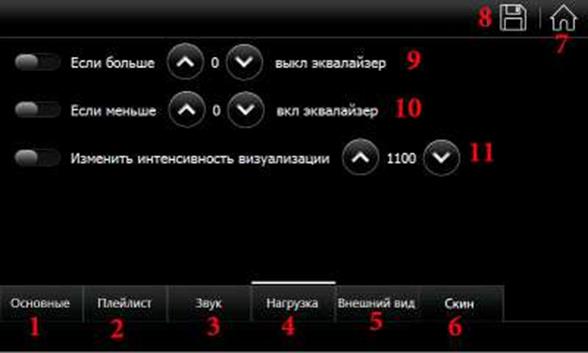 Рис. -33.
Рис. -33. Рис. 34
Рис. 34 Рис. 35.
Рис. 35. Рис. 36.
Рис. 36.


